word文档怎么转换成excel表格 怎么把word转化为excel格式
更新日期:2024-03-23 15:42:02
来源:转载
手机扫码继续观看

最近有不少小伙伴向小编询问word文档转换成excel表格的方法,不知道怎么进行转换,为了让大家掌握转换的方法,小编特意到网上搜集了相关的步骤,并在下文中为大家带来最完善的解答,有需要的小伙伴赶紧来系统看看小编带来的教程吧。

word文档怎么转换成excel表格?
具体步骤如下:
1.首先打开Word,应该找到有表格的文件然后打开,之后点击“文件”,然后,点击其中的“另存为”;
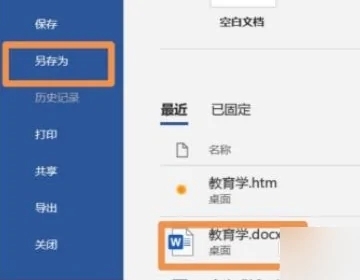
2.进入“另存为”界面以后,可以看到最后有一个选项“浏览”,点击“浏览”;
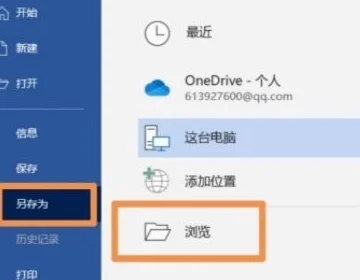
3.然后会弹出一个新的界面,可以看到有一个“保存类型”,点击后面的“向下箭头”,选择“网页”,点击“确定”;
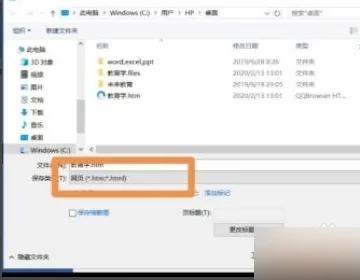
4.最后打开Excel,点击“打开”,之后选择“浏览”,选中保存的文件,点击“打开”就可以转换成Exccel表格了。
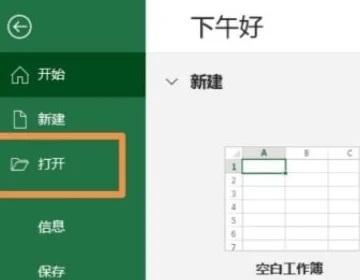
以上就是小编为大家带来的word文档怎么转换成excel表格的方法了,希望能帮助到大家。
该文章是否有帮助到您?
常见问题
- monterey12.1正式版无法检测更新详情0次
- zui13更新计划详细介绍0次
- 优麒麟u盘安装详细教程0次
- 优麒麟和银河麒麟区别详细介绍0次
- monterey屏幕镜像使用教程0次
- monterey关闭sip教程0次
- 优麒麟操作系统详细评测0次
- monterey支持多设备互动吗详情0次
- 优麒麟中文设置教程0次
- monterey和bigsur区别详细介绍0次
系统下载排行
周
月
其他人正在下载
更多
安卓下载
更多
手机上观看
![]() 扫码手机上观看
扫码手机上观看
下一个:
U盘重装视频












